 基準原点を手動でジオロケーションする
基準原点を手動でジオロケーションする
|
モード |
ツール |
作業画面:ツールセット |
|
ロケート
|
ジオロケーション
|
Architect 2023およびLandmark 2023:GIS Spotlight 2023:イベント計画 |
ロケートモードを使用すると、背景イメージ上で基準原点の位置を指定して、地球上の必要な地点を基準原点に揃えることができます。
ロケートモードを使用すると、ファイルのジオリファレンス設定ダイアログボックスで指定した基準原点の地理的位置を変更できます。このツールは、正確な緯度/経度座標が不明の場合に、図面のジオロケーションを視覚的に設定することを意図したものです。正確な座標が分かっている場合は、ファイルのジオリファレンス設定ダイアログボックスに手入力することを推奨します。

2D/平面ビュー、または背景イメージの上部が効果的に表示される任意のビューに切り替えます。
ツールとモードをクリックします。
マップモードまたは衛星画像モードを選択します。
最初に開くイメージはデフォルトの位置に設定されていますが、この位置はディストリビュータが提供する地域設定によって異なる場合があります。イメージの解像度は、ジオロケーションツールの設定で指定します。図面の基準原点も表示されます。青の照準円で示され、パンやズームを行う前から図面領域の中心に配置されています。
基準原点がイメージの正しい部分に配置されるまでマップまたは衛星画像を調整するには、以下のいずれかの操作を行います。
必要に応じて、検索モードをクリックして一般的な位置またはより具体的な位置を検索します。ジオロケーションを検索するを参照してください。
適切な位置が基準原点の下に表示されるまで、背景マップまたはイメージをクリック&ドラッグして移動します。カーソルをドラッグすると背景イメージはパンされますが、基準原点は固定されたままです。Tabキーを押してフローティングデータバーを表示し、緯度、経度、X座標の変更、およびY座標の変更の正確な値を入力できます。原点が必要な地点に揃ったら、パンを止めます。
角度スナップとグリッドスナップをオフにして、より正確に配置できるようにします。

ズームとパン(スペースバーでブーメランモードを使用)を行い、地球の正確な地域を表示します。これは、原点を基準とした図面ウインドウの位置に影響を及ぼします。
基準原点が正確にイメージ上の正しい位置にない場合は、ジオロケーションのカーソルを背景イメージ上の必要な地点に移動し、一度クリックして、イメージ上で位置を設定します。
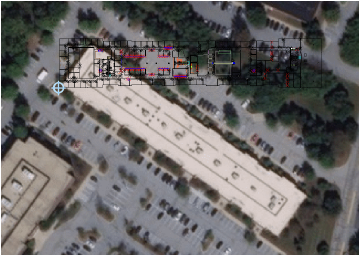
イメージとマップが予想どおりに一致しない場合は、より適切な座標系を選択します。
Vectorworksの図面がイメージと揃わない場合は、ジオロケーションイメージを回転することでこれを修正します。


